最近有不少玩家反映他们的Steam好友一直显示离线的问题,甚至自己的账号也一直显示离线状态,这种情况让很多玩家感到困扰,毕竟Steam是一个重要的游戏平台,好友在线状态的显示对于游戏交流和联机游戏都非常重要。如果遇到这种情况,我们应该如何解决呢?接下来就让我们一起来了解一下吧。
steam一直显示自己离线怎么办
具体方法:
1.第一:检查你的网络是否连接正确,检查之后如果没有问题。我们就可以判定为steam的关系。

2.第二:点击右下角的steam,它会显示你是离线的状态,这时我们就要打开steam。

3.第三:打开steam后点击左上角的steam,之后会出现一个界面。我们需要在界面里设置。
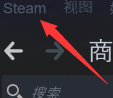
4.第四:你会发现有一个线上2个字或者切换线上状态这几个字,点击这个切换线上状态。
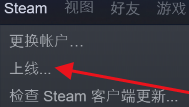
5.第五:之后steam需要重新启动,才能切换为线上状态.点击同意并且重新启动steam。
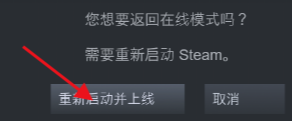
6.第六:再次打开steam点击左上角的steam弹出刚才的界面,此时切换线上状态变为了切换离线状态。说明你的steam已经切换到了线上状态。
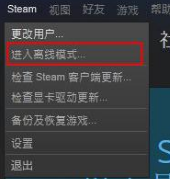
7.总结:Steam这个平台是全世界最大的也是最棒的一个游戏平台,许多人都在里面购买游戏。以后遇到离线状态的问题就可以轻松解决了。
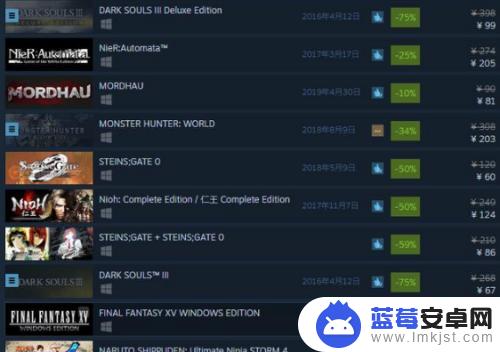
关于Steam好友一直显示离线的内容就介绍到这里了。请关注本站以获取更多精彩的更新,让你的游戏体验更加有趣!












